Раздел: Документация
0 ... 99 100 101 102 103 104 105 ... 123 Этапы создания модели 317 рать следует наиболее сложную по форме составляющую этой детали. При создании валов (кроме коленчатых) лучшим является способ вращения. Для создания пространственных форм детали годится кинематический способ. Способ создания основания по сечениям универсален, но наибольшей эффективности достигает при построении объемов, имеющих сложную поверхность. Часто этот способ является единственным. Создание основания начинается с эскиза, который располагается в одной из трех плоскостей: Фронтальной, Горизонтальной или Профильной. Ход построения модели не зависит от выбора проекционной плоскости, однако от выбранной плоскости зависит ориентация детали в пространстве. Если выбрана Фронтальная плоскость, то название ориентации вида в пространстве будет совпадать со стандартной ориентацией. При выборе Горизонтальной или Профильной плоскости построения основания подобного совпадения не будет. Для того чтобы выполнить эскиз в выбранной плоскости, нажмите кнопку "(Эскиз) на Инструментальной панели или вызовите (эту команду) из контекстного меню. Процесс создания эскиза проходит в режиме двухмерных координат. После окончания ввода эскиза необходимо вновь нажать на кнопку Эскиз либо сразу выбрать нужную операцию в меню Операции, и система перейдет в режим трехмерных координат, где продолжится дальнейшее формообразование детали. А в Дереве построения появится пиктограмма выполненного эскиза. На [44 показаны четыре возможных варианта создания основания: а) выдавливанием; вращением; с) кинематически; d) по сечениям. I  4.1.2. Формообразование модели Дальнейшее формообразование модели детали идет по пути сложения (приклеивания) и вычитания (вырезания) из основания объемов геометрических элементов. Каждая операция (приклеивания и вырезания) содержит четыре возможных способа трансформации детали: выдавливанием, вращением, кинематически и по сечениям. Поэтому всего существует восемь возможных вариантов формообразования детали: >Приклеить выдавливанием; >Приклеить вращением; >Приклеить кинематически; >Приклеить по сечениям; >Вырезать выдавливанием; >Вырезать вращением; >Вырезать кинематически; >Вырезать по сечениям. Перечисленные восемь вариантов составляют основу формообразования любой детали. В табл. 4.1 показаны модели, выполненные одним из восьми вариантов формообразования. ТаблицаВариантыформообразования деталей ОперацияПриклеить иклеить Вырезать Вырезать Выдавливания Кинематическая 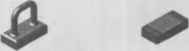 По о* миям 4.1.3. Обработка модели После создания нужной архитектуры детали необходима ее обработка. Под обработкой понимается: выполнение фасок, скруглений, отверстий, ребер жесткости, уклона, оболочек и копирование массива элементов. На этом этапе проводится доводка модели до нужной кондиции. 4 Придание модели необходимыхсвойств финишном этапе создания модели вводится нужная плотность материала детали (по умолчанию этим материалом является сталь). Проводится ее окраска. Подбираются необходимые оптические свойства: диффузия, зеркальность, блеск, прозрачность и степень излучения. На этом этапе проводится измерение массо-центровочных характеристик детали и ее геометрических параметров. 4.2. Примеры построения простых моделей К простым моделям относятся детали, состоящие из основания и использования одной (из восьми) формообразующей операции. Вообще, деление моделей на простые и сложные весьма условно. Например, выполненную с помощью компьютерного черчения деталь бывает очень трудно изготовить. И наоборот, некоторые детали легче сделать, чем выполнить ее точную трехмерную модель. Поэтому разделение моделей на простые и сложные имеет смысл только при построении 3D-моделей. Одним словом, это нужно лишь для оценки степени использования формообразующих операций в создаваемых моделях. В качестве примера возьмем прямоугольное основание размером 80x40x20. На примере этого основания рассмотрим алгоритмы построения восьми простыхдета-лей при использовании одной формообразующей операции. Для создания основания войдите в режим трехмерных построений. Для этого выберите следующую последовательность кнопок: СоздатьДетальОК.На экране появится окно с Деревом построения, расположенном слева (рис. 4.2). В дереве построения щелкните правой кнопкой мыши на Плоскость XY и в контекстном меню левой кнопкой нажмите на (Эскиз) либо эту же кнопку нажмите на инструментальной панели. Система перейдет в режим двухмерных построений. На компактной панели нажмите кнопку (Прямоугольник по центру и вершине). Щелкните мышью в центре коорТГинат и на Панели свойств в поле Высота введите 40+Enter, в поле Ширина - 80+Enter. Вновь нажмите кнопку Эскиз (либо из контекстного меню, либо из инструментальной панели), и система вернется в режим трехмерных построений. Из Главного меню выберите пункты ОперацииОперацияВыдавливанием. На Панели свойств выберите следующиеопции: Обратное направлениеиНарасстоянии. Вполе Расстояние! введите 20. В поле Угол2 должно быть значение 0. Проверьте вкладку Тонкая стенка, там должна быть выбрана опция Нет. Для завершения команды нажмите кнопку I (Создать объект). Чтобы увидеть трехмерную модель, нажмите кнопку (Полутоновое), затем выполните следующую последовательность действий: Вид ОриентацияУстановить Выход. Модель установится в соответствии с заданной ориентацией (рис. 4.3). 0 ... 99 100 101 102 103 104 105 ... 123 |












